31 Πράγματα που πρέπει να κάνετε μετά την εγκατάσταση του Ubuntu
Μετά την εγκατάσταση Ubuntu, θα πρέπει να εξοικειωθείτε με το περιβάλλον επιφάνειας εργασίας και να κάνετε λήψη λογισμικό για να αξιοποιήσετε στο έπακρο λειτουργικό σύστημα. Ακολουθεί μια λίστα με σημαντικά πράγματα που πρέπει να κάνετε κατά τη ρύθμιση του Ubuntu.
Οι πληροφορίες σε αυτό το άρθρο ισχύουν για την έκδοση 11.04 και νεότερη έκδοση του Ubuntu Linux κατανομή.
01
από 31
ο Εκκίνηση Ubuntu παρέχει μια σειρά από εικονίδια στην αριστερή πλευρά του Περιβάλλον επιφάνειας εργασίας Unity. Οταν εσύ ανοίξτε μια εφαρμογή στο Ubuntu, εμφανίζεται ένα βέλος δίπλα στο εικονίδιο της εφαρμογής στη λειτουργία εκκίνησης. Κάθε φορά που φορτώνεται ένα νέο στιγμιότυπο, προστίθεται ένα άλλο βέλος (έως τέσσερα). Αξίζει επίσης να σημειωθεί ότι τα εικονίδια θα αναβοσβήνουν μέχρι να φορτωθεί πλήρως η εφαρμογή. Ορισμένες εφαρμογές παρέχουν μια γραμμή προόδου όταν βρίσκονται στη μέση μιας μακροχρόνιας εργασίας.
02
από 31
Εάν η εφαρμογή που θέλετε να εκτελέσετε δεν είναι διαθέσιμη από το Unity Launcher, θα πρέπει να εμφανίσετε το Unity Dash. Το Unity Dash είναι ένας κόμβος που μπορείτε να χρησιμοποιήσετε για να βρείτε τις εφαρμογές, τα αρχεία, τη μουσική, τις φωτογραφίες, τα ηλεκτρονικά μηνύματα και τα βίντεό σας. Προς το
03
από 31
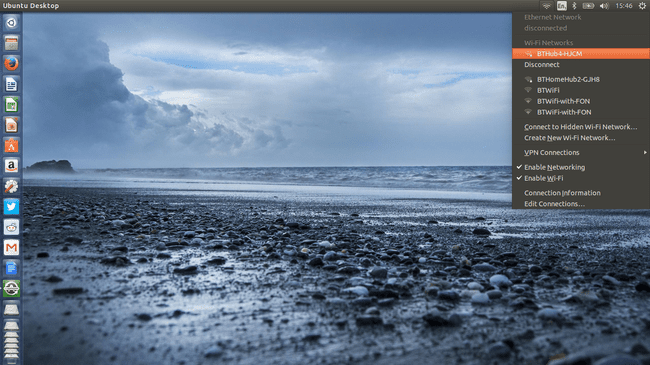
Η σύνδεση στο διαδίκτυο είναι απαραίτητη για τη λήψη λογισμικού και την περιήγηση στον Ιστό. Είναι δυνατόν να πρόσβαση στο Διαδίκτυο από τη γραμμή εντολών Linux, αλλά είναι πιο εύκολο να χρησιμοποιήσετε το μενού συστήματος στο επάνω μέρος της οθόνης συνδεθείτε σε Wi-Fi με το Ubuntu. Εάν τα ασύρματα δίκτυά σας δεν εμφανίζονται, μπορεί να έχετε πρόβλημα με το δικό σας προγράμματα οδήγησης συσκευών. Η επίσημη τεκμηρίωση έχει συμβουλές για αντιμετώπιση προβλημάτων Ubuntu Wi-Fi.
04
από 31
Διατήρηση του Ubuntu ενημερωμένο είναι σημαντικό για λόγους ασφαλείας και για να βεβαιωθείτε ότι λαμβάνετε διορθώσεις σφαλμάτων για εφαρμογές που είναι εγκατεστημένες στο σύστημά σας. Το μόνο που χρειάζεται να κάνετε είναι να εκτελέσετε το πακέτο Software Updater από το Ubuntu Dash. Εάν μεταβείτε στις ρυθμίσεις της εφαρμογής, θα βρείτε μια επιλογή για να λαμβάνετε ειδοποίηση όταν μια νέα έκδοση του Ubuntu γίνει διαθέσιμη.
05
από 31
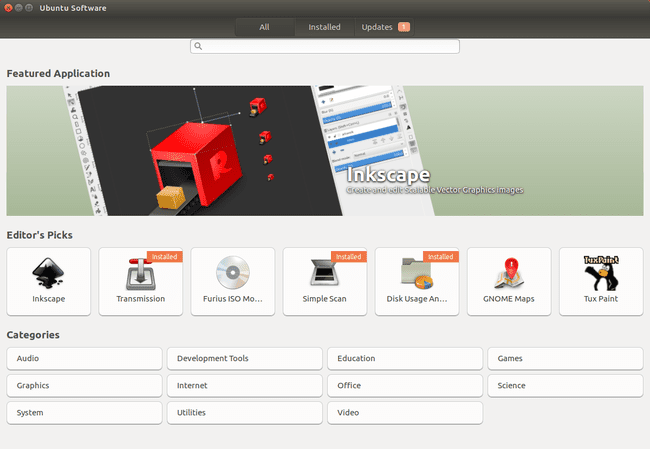
ο Λογισμικό Ubuntu εργαλείο χρησιμοποιείται για την εγκατάσταση και απεγκαταστήστε λογισμικό στο Ubuntu. Μπορείτε να ανοίξετε το εργαλείο Λογισμικού Ubuntu επιλέγοντας το εικονίδιο της τσάντας αγορών στο πρόγραμμα εκκίνησης. Σύμφωνα με το Ολα καρτέλα, μπορείτε να αναζητήσετε νέα πακέτα ή να περιηγηθείτε σε εφαρμογές κατά κατηγορίες όπως ήχος, εργαλεία ανάπτυξης, παιχνίδια κ.λπ. ο Εγκατεστημένο Η καρτέλα εμφανίζει μια λίστα με όλα τα πακέτα που είναι εγκατεστημένα στο σύστημά σας και το Ενημερώσεις Η καρτέλα εμφανίζει μια λίστα με ενημερώσεις που πρέπει να εγκατασταθούν για να διατηρείται το σύστημά σας ενημερωμένο.
06
από 31
Τα αποθετήρια που δημιουργήθηκαν κατά την πρώτη εγκατάσταση του Ubuntu είναι περιορισμένα. Για να αποκτήσετε πρόσβαση στα καλά πράγματα, θα χρειαστεί προσθέστε επιπλέον αποθετήρια και PPA στο Ubuntu. Τα αρχεία προσωπικών πακέτων (PPA) περιέχουν ενημερώσεις λογισμικού που δεν είναι διαθέσιμες στα κύρια αποθετήρια.
07
από 31
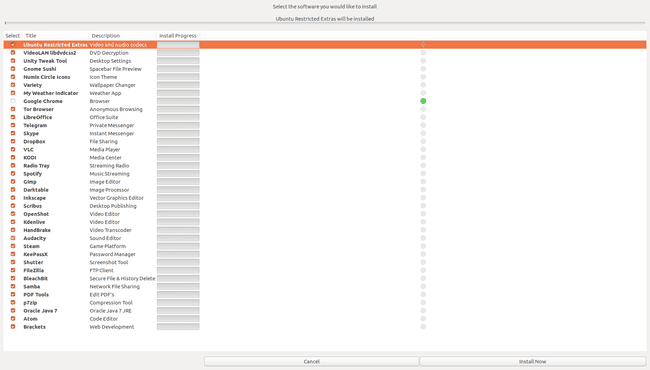
Το εργαλείο λογισμικού Ubuntu δεν περιλαμβάνει όλα τα πακέτα που χρειάζονται οι περισσότεροι άνθρωποι. Για παράδειγμα, λείπουν το Google Chrome, το Steam και το Skype. ο Εργαλείο Ubuntu After Install παρέχει μια μέθοδο για την εγκατάσταση αυτών και πολλών άλλων πακέτων. Μπορείτε να επιλέξετε ποια πακέτα θέλετε ή να τα κατεβάσετε όλα ταυτόχρονα.
08
από 31
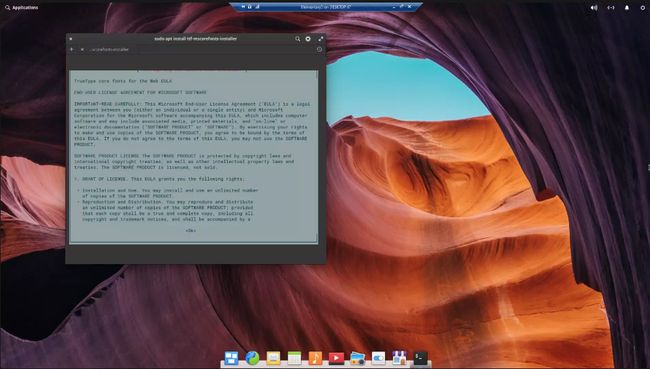
Μπορεί να παρατηρήσετε ότι καμία από τις γραμματοσειρές που βασίζονται στα Windows που έχετε συνηθίσει δεν είναι διαθέσιμη στο Ubuntu. Ομοίως, όταν προσπαθείτε να ακούσετε μουσική, δεν θα μπορείτε να παίξετε το δικό σας MP3 αρχεία. Προς το προσθέστε περισσότερες γραμματοσειρές στο Linux και ενεργοποιήστε το Flash και MPEG αναπαραγωγή, εγκαταστήστε το πακέτο Ubuntu Restricted Extras, το οποίο είναι διαθέσιμο μέσω της εφαρμογής Ubuntu After Install που επισημαίνεται παραπάνω.
09
από 31
Μάθετε πώς να ανοίγετε ένα παράθυρο τερματικού
Μπορείτε να κάνετε τα περισσότερα πράγματα στο Ubuntu χωρίς να χρησιμοποιήσετε το τερματικό, αλλά θα διαπιστώσετε ότι πολλοί οδηγοί εκμάθησης επικεντρώνονται εντολές τερματικού αντί για τη γραφική διεπαφή χρήστη, επειδή το τερματικό είναι καθολικό σε πολλά Linux διανομές. Υπάρχουν πολλά τρόποι ανοίγματος του παραθύρου τερματικού στο Ubuntu συμπεριλαμβανομένης της συντόμευσης πληκτρολογίου Ctrl + Alt + Τ. Θα πρέπει επίσης να εξοικειωθείτε με Εντολές Linux για πλοήγηση στο σύστημα αρχείων.
10
από 31
ο Εντολή sudo Ubuntu είναι μια από τις πιο συχνά χρησιμοποιούμενες εντολές τερματικού. Πρέπει να χρησιμοποιήσετε το sudo για να εκτελέσετε εντολές που απαιτούν πρόσβαση root, όπως η εγκατάσταση ορισμένων ενημερώσεων ή η πραγματοποίηση αλλαγών στο λειτουργικό σύστημα. Κάθε φορά που προσπαθείτε να εκτελέσετε μια διαχειριστική εργασία, το sudo θα ζητήσει τον κωδικό πρόσβασης χρήστη για να προστατεύσει το σύστημά σας από μη εξουσιοδοτημένες αλλαγές.
11
από 31
Υπάρχουν πολλά τρόποι προσάρτησης DVD χρησιμοποιώντας το Ubuntu. Για αναπαραγωγή κρυπτογραφημένων DVD, πρέπει να εγκαταστήσετε το πακέτο libdvdcss2. Ανοίξτε ένα παράθυρο τερματικού και εκτελέστε την ακόλουθη εντολή:
sudo apt-get εγκατάσταση libdvdread4
sudo /usr/share/doc/libdvdread4/install-css.sh
12
από 31
Η εφαρμογή Λογισμικού Ubuntu χρησιμεύει ως διεπαφή για το Advanced Packaging Tool (APT), το οποίο είναι το ίδιο προεπιλεγμένο πλαίσιο διαχείρισης πακέτων που χρησιμοποιείται σε άλλες διανομές Linux. Το λογισμικό Ubuntu έχει τα πιο δημοφιλή πακέτα, αλλά αν δεν μπορείτε να βρείτε αυτό που χρειάζεστε, μπορείτε χρησιμοποιήστε το εργαλείο γραμμής εντολών apt-get για να εγκαταστήσετε οποιοδήποτε πακέτο στο Ubuntu.
13
από 31
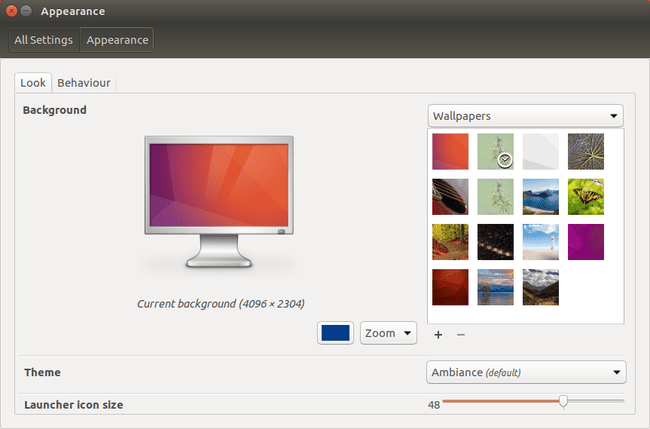
Θέλω να αλλάξτε την ταπετσαρία της επιφάνειας εργασίας στο Ubuntu? Κάντε δεξί κλικ στην επιφάνεια εργασίας και επιλέξτε Αλλαγή φόντου από το μενού περιβάλλοντος για να δείτε μια λίστα με τις προεπιλεγμένες επιλογές ταπετσαρίας. Μπορείτε ακόμη και να χρησιμοποιήσετε τη δική σας εικόνα αν προτιμάτε. Εναλλακτικά, μπορείτε να επιλέξετε ένα μονόχρωμο ή μια χρωματική διαβάθμιση ως φόντο.
14
από 31
Μπορείς χρησιμοποιήστε το εργαλείο Unity Tweak για να προσαρμόσετε τη διεπαφή του Ubuntu. Για παράδειγμα, σας επιτρέπει να αλλάξετε το μέγεθος των εικονιδίων εκκίνησης και να προσαρμόσετε τις συντομεύσεις εναλλαγής παραθύρων. Μπορείτε επίσης να μετακινήστε το πρόγραμμα εκκίνησης του Ubuntu στο κάτω μέρος της οθόνης.
15
από 31
Εάν έχετε ένα εγκατάσταση εκτυπωτή δικτύου, πρέπει να δώσετε τη διεύθυνση IP ή να την συνδέσετε απευθείας στον υπολογιστή σας. Εάν το Ubuntu δεν εντοπίσει τον εκτυπωτή σας αμέσως, τότε ενδέχεται να μην υποστηρίζεται. Οι σελίδες της κοινότητας του Ubuntu περιέχουν πληροφορίες σχετικά με ποιοι εκτυπωτές υποστηρίζονται από το Ubuntu καθώς και συνδέσμους προς προγράμματα οδήγησης και σεμινάρια για μεμονωμένες συσκευές.
16
από 31
Rhythmbox είναι η προεπιλεγμένη συσκευή αναπαραγωγής ήχου στο Ubuntu. Αφού εγκαταστήσετε τα πακέτα που απαιτούνται για την αναπαραγωγή αρχείων μουσικής, το πρώτο πράγμα που θα θέλετε να κάνετε είναι να εισαγάγετε τη μουσική σας συλλογή. Η διεπαφή Rhythmbox διευκολύνει την εισαγωγή αρχείων από τον υπολογιστή σας, από CD ή από διακομιστή FTP. Μπορείτε επίσης να ακούσετε διαδικτυακό ραδιόφωνο και να κατεβάσετε podcast. Παρόλο που η υποστήριξη του iPod είναι περιορισμένη, η τεκμηρίωση του Ubuntu περιλαμβάνει λεπτομερείς οδηγίες πώς να συνδέσετε φορητές συσκευές μουσικής στο Ubuntu.
17
από 31
Ρύθμιση διαδικτυακών λογαριασμών εντός του Ubuntu
Μπορείτε να ενσωματώσετε το δικό σας Facebook, Κελάδημακαι άλλους διαδικτυακούς λογαριασμούς στην επιφάνεια εργασίας του Ubuntu. Με αυτόν τον τρόπο, μπορείτε να διαχειριστείτε τη δική σας μεσα ΚΟΙΝΩΝΙΚΗΣ ΔΙΚΤΥΩΣΗΣ τροφοδοτεί χωρίς να χρειάζεται να ανοίξει α φυλλομετρητής. Παω σε Ρυθμίσεις συστήματος > Ηλεκτρονικοί λογαριασμοί για να δείτε ποιες υπηρεσίες είναι συμβατές με το Ubuntu.
18
από 31
Εάν σκοπεύετε να χρησιμοποιήσετε τον υπολογιστή σας για Παιχνίδια υπολογιστή, τότε θα θέλετε περισσότερο από πιθανό Ατμός εγκατασταθεί. Ο ευκολότερος τρόπος εγκατάστασης του Steam είναι να χρησιμοποιήσετε την εφαρμογή Ubuntu After Install. Ωστόσο, μπορείτε επίσης να εγκαταστήσετε το Steam μέσω του Synaptic Package Manager ή χρησιμοποιώντας τη γραμμή εντολών. Αφού κατεβάσετε τις απαραίτητες ενημερώσεις, θα μπορείτε να συνδεθείτε στο Steam και να παίξετε τα αγαπημένα σας παιχνίδια.
19
από 31
Σας λείπει το παλιό σας εφαρμογές Windows? ΚΡΑΣΙ, που σημαίνει Wine Is Not an Emulator, σας επιτρέπει να εκτελείτε προγράμματα των Windows εγγενώς εντός Linux. Σε αντίθεση με τα παραδοσιακά εξομοιωτές, το WINE λειτουργεί ως επίπεδο συμβατότητας που διευκολύνει την επικοινωνία μεταξύ του Linux και των Windows API. Εκτός από δεκάδες επίσημες εφαρμογές της Microsoft, το WINE μπορεί επίσης να τρέξει παιχνίδια για τα οποία είναι φτιαγμένα Windows.
20
από 31
Ενώ το WINE είναι υπέροχο εργαλείο για την εκτέλεση προγραμμάτων Windows σε Linux, το PlayOnLinux παρέχει μια ωραία γραφική πρόσοψη που διευκολύνει την εγκατάσταση παιχνιδιών και άλλων εφαρμογών. Εκτός από τα παιχνίδια PC όπως Grand Theft Auto 4, μπορείτε να εκτελέσετε λογισμικό παραγωγικότητας όπως το γραφείο της Microsoft, Adobe Photoshop, και Dreamweaver.
21
από 31
Skype εξακολουθεί να είναι μία από τις καλύτερες υπηρεσίες VoIP για συνομιλία μέσω βίντεο με φίλους και συγγενείς από τον υπολογιστή σας. Η Microsoft διαθέτει πρόγραμμα-πελάτη Skype που βασίζεται στον ιστό μόνο για χρήστες Linux. Το μόνο που έχετε να κάνετε είναι εγκαταστήστε το πακέτο Skype για το Ubuntu.
22
από 31
Χρήση του Dropbox για Linux η αποστολή αρχείων είναι συχνά πιο εύκολη από τη χρήση εφαρμογών email ή μηνυμάτων. Dropbox είναι ένα αξιόπιστο υπηρεσία αποθήκευσης cloud για κοινή χρήση εγγράφων, φωτογραφιών και άλλων μεταξύ των χρηστών. Μπορεί επίσης να χρησιμεύσει ως αποθήκευση εκτός τοποθεσίας για μεγάλα βίντεο και άλλα αρχεία πολυμέσων.
23
από 31
Η Java απαιτείται για την εκτέλεση πολλών παιχνιδιών και εφαρμογών, αλλά το Ubuntu δεν διαθέτει ενεργοποιημένο. Επομένως, πρέπει εγκαταστήστε το Java Runtime Environment και το Java Development Kit για το Ubuntu. Μπορείτε να εγκαταστήσετε είτε την επίσημη έκδοση Oracle είτε την έκδοση ανοιχτού κώδικα. Αφού ενεργοποιήσετε την Java, μπορείτε εγκαταστήστε το Minecraft στο Ubuntu χρησιμοποιώντας πακέτα snap.
24
από 31
Αφού περάσετε τον κόπο να εγκαταστήσετε όλο αυτό το λογισμικό, θα πρέπει δημιουργήστε αντίγραφα ασφαλείας των αρχείων και των φακέλων σας στο Ubuntu χρησιμοποιώντας το ενσωματωμένο βοηθητικό πρόγραμμα δημιουργίας αντιγράφων ασφαλείας. Σας επιτρέπει να προγραμματίζετε αυτόματα αντίγραφα ασφαλείας και να τα ανεβάζετε αυτόματα στο cloud για ασφαλή διατήρηση. Ένας άλλος τρόπος για να δημιουργήσετε αντίγραφα ασφαλείας των αρχείων σας είναι να δημιουργήστε ένα Linux tarball χρησιμοποιώντας το τερματικό.
25
από 31
Εάν το μηχάνημά σας δυσκολεύεται κάτω από το βάρος του Unity ή απλά δεν σας αρέσει, υπάρχουν άλλα περιβάλλοντα επιφάνειας εργασίας που μπορείτε να δοκιμάσετε όπως π.χ. XFCE, LXDE ή KDE. Για παράδειγμα, το XFCE είναι εξαιρετικά προσαρμόσιμο και βελτιστοποιημένο για να λειτουργεί σε συσκευές χαμηλού επιπέδου. Εάν προτιμάτε ένα περιβάλλον που μοιάζει περισσότερο με τα Windows, δοκιμάστε εγκατάσταση της επιφάνειας εργασίας Cinnamon για το Ubuntu.
26
από 31
Περιοδικό Full Circle είναι ένα δωρεάν διαδικτυακό περιοδικό για το λειτουργικό σύστημα Ubuntu. ο PDF-Το μορφοποιημένο περιοδικό διαθέτει άρθρα και εκπαιδευτικά προγράμματα που υποβάλλονται από τους χρήστες που έχουν σχεδιαστεί για να σας βοηθήσουν να αξιοποιήσετε στο έπακρο την εγκατάσταση του Ubuntu.
27
από 31

Αφού το Ubuntu είναι λογισμικό ανοικτού κώδικα, έχει μια τεράστια κοινότητα χρηστών που είναι πρόθυμοι να μοιραστούν πληροφορίες. Εάν χρειάζεστε βοήθεια για να μάθετε πώς να κάνετε κάτι, επισκεφτείτε τον επίσημο Σελίδα υποστήριξης κοινότητας Ubuntu, το ανεπίσημο Φόρουμ Ubuntu, ή AskUbuntu.com. Μπορείτε επίσης να βρείτε συμβουλές από άλλους χρήστες του Ubuntu στο Reddit.
28
από 31
Ενεργοποίηση εικονικών χώρων εργασίας
Ένα από τα καλύτερα χαρακτηριστικά του Linux που το ξεχωρίζει από άλλα λειτουργικά συστήματα είναι η δυνατότητα χρήσης πολλαπλών χώρων εργασίας. Για να ενεργοποιήσετε αυτήν τη δυνατότητα, ανοίξτε τις ρυθμίσεις του Ubuntu, επιλέξτε το Εμφάνιση καρτέλα και, στη συνέχεια, επιλέξτε το η ΣΥΜΠΕΡΙΦΟΡΑ καρτέλα και ελέγξτε το Ενεργοποίηση χώρων εργασίας κουτί.
29
από 31
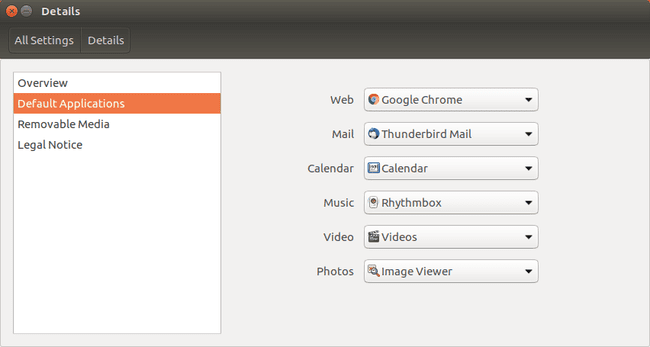
Αλλάζοντας τις προεπιλεγμένες εφαρμογές για το Ubuntu, μπορείτε να το κάνετε έτσι ώστε όλα τα αρχεία HTML να ανοίγουν στον Chrome αντί για τον Firefox. Ομοίως, μπορείτε να αλλάξετε το προεπιλεγμένο πρόγραμμα αναπαραγωγής μουσικής ώστε να ανοίγουν τα αρχεία MP3 Banshee αντί για Rhythmbox. Μπορείτε επίσης να επιλέξετε αυτόματα εκτελέστε ένα πρόγραμμα όταν ξεκινάτε το Ubuntu.
30
από 31
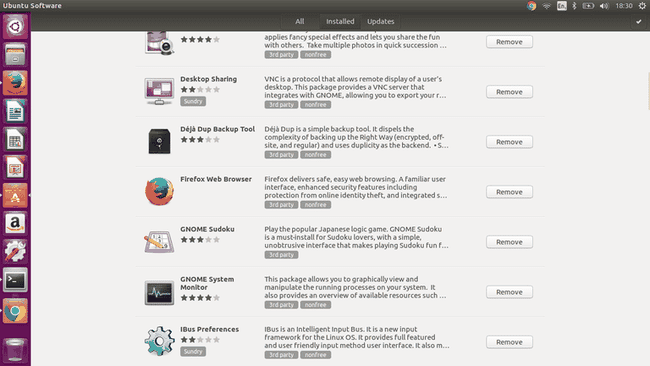
Δεν απαιτείται κάθε πακέτο που συνοδεύει το Ubuntu. Για παράδειγμα, μετά την εγκατάσταση του Chrome, πιθανότατα δεν θα χρειάζεστε πλέον τον Firefox. Θα έπρεπε αφαιρέστε λογισμικό από το Ubuntu που δεν χρησιμοποιείτε πλέον για να ελευθερώσετε χώρο για πιο χρήσιμα προγράμματα.
31
από 31
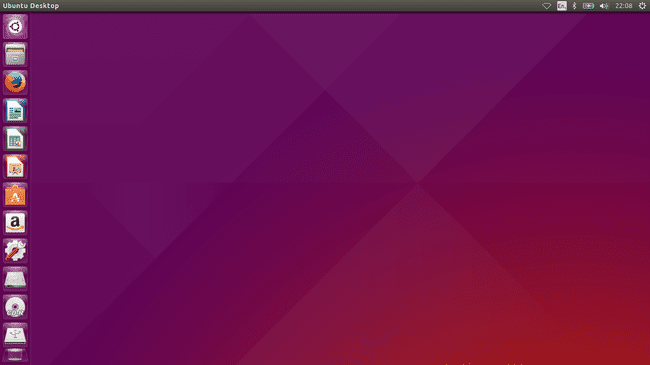
Αν και το Ubuntu 14.04 θα υποστηρίζεται τουλάχιστον μέχρι το 2022, τελικά θα θελήσετε να κάνετε αναβάθμιση σε νεότερη έκδοση για να επωφεληθείτε από πρόσθετες δυνατότητες. Για να αναβαθμίσετε το Ubuntu, εκτελέστε την ακόλουθη εντολή από το τερματικό:
sudo apt-get dist-upgrade
